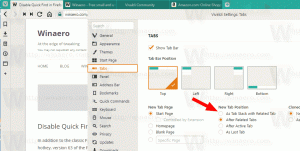विंडोज 10 में रिमोट डेस्कटॉप (आरडीपी) कैसे सक्षम करें
रिमोट डेस्कटॉप प्रोटोकॉल, या सिर्फ आरडीपी, एक विशेष नेटवर्क प्रोटोकॉल है जो उपयोगकर्ता को दो कंप्यूटरों के बीच कनेक्शन स्थापित करने और रिमोट होस्ट के डेस्कटॉप तक पहुंचने की अनुमति देता है। इसका उपयोग रिमोट डेस्कटॉप कनेक्शन द्वारा किया जाता है। स्थानीय कंप्यूटर को अक्सर "क्लाइंट" कहा जाता है। इस लेख में, हम देखेंगे कि आने वाले आरडीपी कनेक्शन की अनुमति देने और रिमोट होस्ट से कनेक्ट करने के लिए विंडोज 10 को कैसे कॉन्फ़िगर किया जाए।
विज्ञापन
जारी रखने से पहले, आरडीपी कैसे काम करता है, इसके बारे में कुछ विवरण यहां दिए गए हैं। जबकि विंडोज 10 का कोई भी संस्करण रिमोट डेस्कटॉप क्लाइंट के रूप में कार्य कर सकता है, एक दूरस्थ सत्र की मेजबानी के लिए, आपको विंडोज 10 प्रो या एंटरप्राइज चलाने की आवश्यकता है। आप Windows 10 चलाने वाले किसी अन्य PC से, या Windows 7 या Windows 8, या Linux जैसे पुराने Windows संस्करण से Windows 10 दूरस्थ डेस्कटॉप होस्ट से कनेक्ट कर सकते हैं। विंडोज 10 क्लाइंट और सर्वर सॉफ्टवेयर दोनों के साथ आता है, इसलिए आपको किसी अतिरिक्त सॉफ्टवेयर को इंस्टॉल करने की आवश्यकता नहीं है। मैं रिमोट डेस्कटॉप होस्ट के रूप में विंडोज 10 "क्रिएटर्स अपडेट" संस्करण 1703 का उपयोग करूंगा।
यहाँ है विंडोज 10 में आरडीपी कैसे इनेबल करें.
अनुमति देने और कॉन्फ़िगर करने के लिए Windows 10 में आने वाले RDP कनेक्शन, निम्न कार्य करें।
कीबोर्ड पर विन + आर हॉटकी दबाएं। स्क्रीन पर रन डायलॉग दिखाई देगा, टेक्स्ट बॉक्स में निम्नलिखित टाइप करें और एंटर दबाएं:
सिस्टम गुण उन्नत

उन्नत सिस्टम गुण खुलेंगे।

रिमोट टैब पर जाएं।
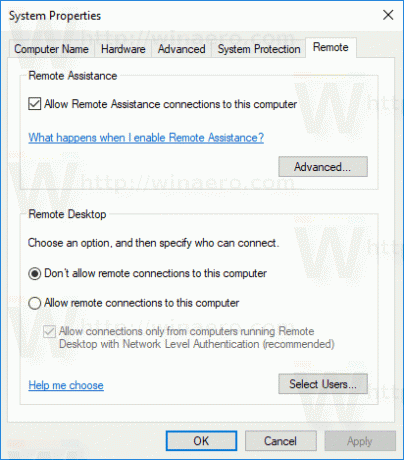
"रिमोट डेस्कटॉप" बॉक्स में, विकल्प चुनें इस कंप्यूटर से दूरस्थ कनेक्शन की अनुमति दें. यह डिफ़ॉल्ट रूप से अक्षम होता है।
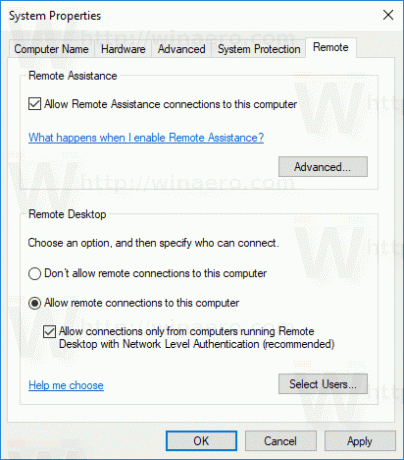
यदि आप इस कंप्यूटर को Windows Vista या Windows XP से कनेक्ट करने जा रहे हैं, तो "नेटवर्क लेवल ऑथेंटिकेशन के साथ रिमोट डेस्कटॉप चलाने वाले कंप्यूटर से कनेक्शन की अनुमति दें" विकल्प को अनचेक करें। अन्यथा, Windows के पुराने संस्करण आपके दूरस्थ डेस्कटॉप से कनेक्ट नहीं हो पाएंगे।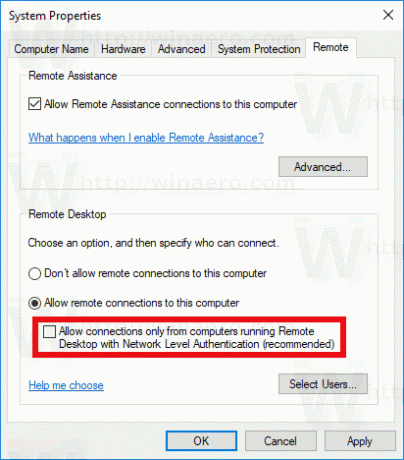
प्रशासनिक विशेषाधिकार वाले उपयोगकर्ताओं के पास पहले से ही RDP से जुड़ने का अधिकार है। यदि आपको नियमित उपयोगकर्ता खाते के लिए कनेक्शन की अनुमति देने की आवश्यकता है, तो "उपयोगकर्ताओं का चयन करें" बटन पर क्लिक करें। नीचे दिए गए स्क्रीनशॉट में, मैंने उपयोगकर्ता बॉब के लिए कनेक्शन की अनुमति दी है, जिसका एक नियमित उपयोगकर्ता खाता है।
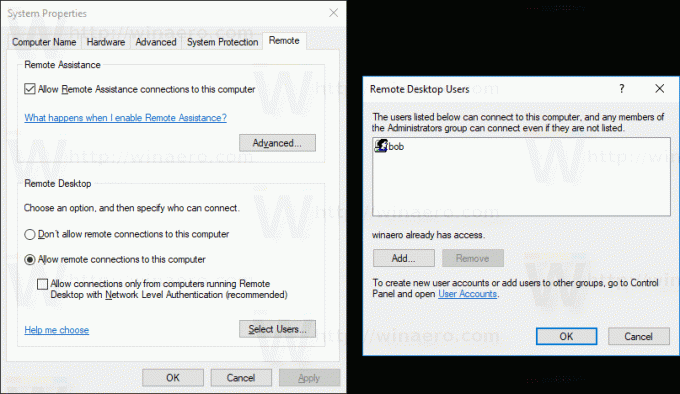
इतना ही! अब देखो रिमोट डेस्कटॉप (आरडीपी) का उपयोग करके विंडोज 10 से कैसे कनेक्ट करें.